ماذا ولماذا وكيف من مفاتيح أمان WordPress
نشرت: 2022-08-06هل تريد معرفة المزيد عن مفاتيح الأمان والأملاح في WordPress؟
يستخدم WordPress مفاتيح الأمان لحماية موقع الويب الخاص بك من محاولات القرصنة. يمكنك استخدامها بكفاءة أكبر لتحسين أمان WordPress.
في هذه المقالة ، سنناقش ما هي مفاتيح الأمان والأملاح في WordPress ولماذا يجب عليك استخدامها.
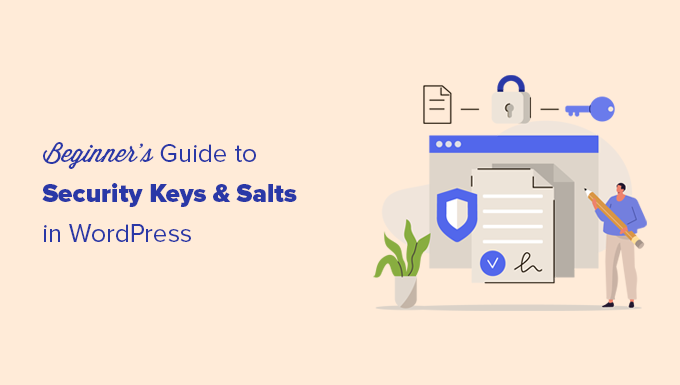
ما هي مفاتيح أمان WordPress و SALTs؟
مفاتيح أمان WordPress هي أداة تشفير تحمي معلومات تسجيل الدخول من خلال جعل فك التشفير أكثر صعوبة.
تعمل هذه المفاتيح تمامًا مثل المفاتيح الحقيقية وتُستخدم لقفل وإلغاء تأمين المعلومات المشفرة مثل كلمات المرور ، مما يحافظ على أمان موقع WordPress الخاص بك.
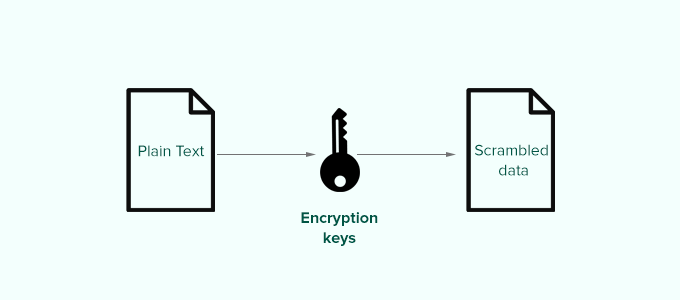
هنا كيف يعمل.
بشكل أساسي ، عند تسجيل الدخول إلى موقع ويب WordPress ، يتم تخزين معلوماتك على جهاز الكمبيوتر الخاص بك في ملفات تعريف الارتباط. يتيح لك ذلك مواصلة العمل على موقع الويب الخاص بك دون الحاجة إلى تسجيل الدخول عند تحميل كل صفحة.
يتم تخزين جميع المعلومات في شكل مشفر عن طريق تحويلها إلى سلسلة من الأحرف الأبجدية الرقمية والخاصة.
يمكن ترجمة هذه البيانات المشفرة باستخدام مفاتيح أمان WordPress. بدون المفاتيح ، يكاد يكون من المستحيل كسر هذه البيانات.
يتم إنشاء مفاتيح الأمان هذه تلقائيًا بواسطة موقع WordPress الخاص بك وتخزينها في ملف تكوين WordPress الخاص بك (wp-config.php).
هناك أربعة مفاتيح أمان إجمالاً:
- مفتاح المصادقة
- SECURE_AUTH_KEY
- LOGGED_IN_KEY
- NONCE_KEY
بصرف النظر عن مفاتيح أمان WordPress ، ستجد أيضًا SALTs التالية.
- AUTH_SALT
- SECURE_AUTH_SALT
- LOGGED_IN_SALT
- NONCE_SALT
تضيف الأملاح معلومات إضافية إلى معلوماتك المشفرة والتي توفر طبقة أخرى من الأمان لبياناتك المشفرة.
لماذا استخدم مفاتيح أمان WordPress؟
تحمي مفاتيح أمان WordPress موقع الويب الخاص بك من محاولات القرصنة عن طريق جعل كلمات المرور الخاصة بك آمنة.
على سبيل المثال ، يمكن اختراق كلمة المرور العادية ذات المستوى المتوسط من الصعوبة بسهولة باستخدام هجمات القوة الغاشمة.
من ناحية أخرى ، تستغرق سلسلة كلمة المرور مثل "7C17bd5b44d6c9c37c01468b20d89c35e576914c289f98685941accddf67bf32b49" سنوات لفك تشفيرها دون معرفة مفاتيح الأمان.
لهذا السبب لا يجب عليك أبدًا مشاركة مفاتيح أمان WordPress مع أي شخص وحمايتها كما تحمي عادةً المعلومات الحساسة عبر الإنترنت.
ومع ذلك ، دعنا نلقي نظرة على كيفية استخدام مفاتيح أمان WordPress للحفاظ على حماية موقع WordPress الخاص بك.
كيفية استخدام مفاتيح أمان WordPress؟
عادةً ، لا تحتاج إلى القيام بأي شيء إضافي لأنه في معظم الحالات ، يقوم WordPress تلقائيًا بإنشاء واستخدام مفاتيح الأمان + الأملاح في كل تثبيت WordPress جديد.
يمكنك عرض مفاتيح أمان WordPress وأملاحك باستخدام عميل FTP أو تطبيق File Manager في لوحة تحكم حساب استضافة WordPress.
ما عليك سوى الاتصال بموقع الويب الخاص بك ، وفتح ملف wp-config.php. بداخله ، سترى مفاتيح أمان WordPress محددة.
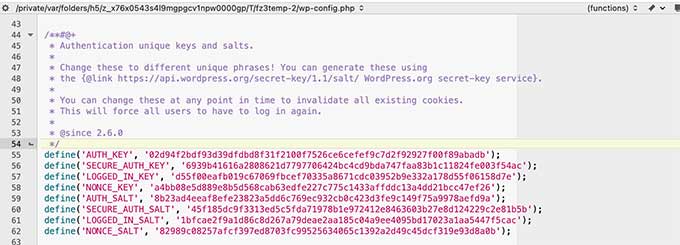
ومع ذلك ، بناءً على كيفية تثبيت WordPress في البداية ، قد لا يحتوي موقع الويب الخاص بك على مفاتيح أمان محددة على الإطلاق.
إذا كانت مفاتيح الأمان فارغة ، فلا داعي للقلق. يمكنك بسهولة إضافتها يدويًا بالانتقال إلى صفحة مولد مفاتيح أمان WordPress لإنشاء مجموعة جديدة من المفاتيح.

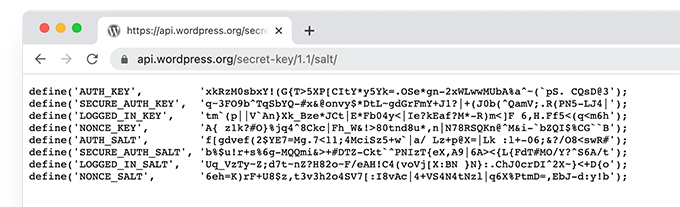
بعد ذلك ، انسخ هذه المفاتيح والصقها داخل ملف wp-config.php ، وبذلك تكون قد انتهيت.
يمكنك استخدام نفس الطريقة لحذف مفاتيح أمان WordPress الحالية واستبدالها بمفاتيح جديدة.
ملاحظة: عند استبدال مفاتيح الأمان ، سيضطر جميع المستخدمين إلى إعادة تسجيل الدخول وهو أمر رائع للأمان.
إعادة إنشاء مفاتيح أمان WordPress باستخدام مكون إضافي
إذا كنت تشك في أن موقع الويب الخاص بك قد تم اختراقه ، فأنت بحاجة إلى إعادة إنشاء مفاتيح أمان WordPress وتغيير كلمات المرور الخاصة بك.
يمكنك نسخ مفاتيح الأمان الجديدة ولصقها يدويًا كما هو مذكور أعلاه. ومع ذلك ، فإن الطريقة الأسهل هي استخدام مكون إضافي. بهذه الطريقة ، يمكنك أيضًا تعيين جدول زمني لإعادة إنشاء مفاتيح الأمان بشكل منتظم.
1. قم بتحديث مفاتيح أمان WordPress باستخدام Sucuri
أسهل طريقة لإعادة إنشاء مفاتيح أمان WordPress تلقائيًا باستخدام Sucuri. إنها واحدة من أفضل المكونات الإضافية لأمان WordPress في السوق والتي تحمي موقع WordPress الخاص بك من التهديدات الشائعة.
ببساطة قم بتثبيت وتفعيل البرنامج المساعد Sucuri Security. لمزيد من التفاصيل ، راجع دليلنا خطوة بخطوة حول كيفية تثبيت مكون WordPress الإضافي.
عند التنشيط ، تحتاج إلى زيارة صفحة إعدادات Sucuri Security » والتبديل إلى علامة التبويب Post-Hack.
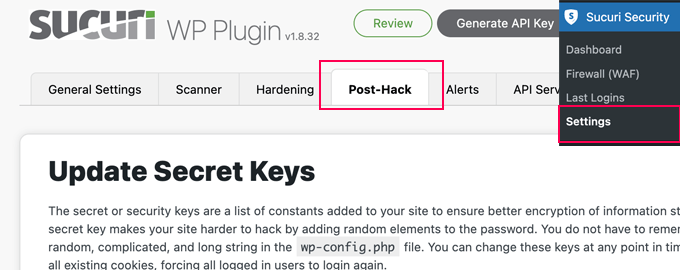
من هنا ، ما عليك سوى النقر فوق الزر "إنشاء مفاتيح أمان جديدة" ضمن قسم "تحديث المفاتيح السرية".
ملاحظة: سيؤدي إعادة إنشاء مفاتيح أمان جديدة إلى تسجيل خروجك من منطقة إدارة WordPress وستحتاج إلى تسجيل الدخول مرة أخرى.
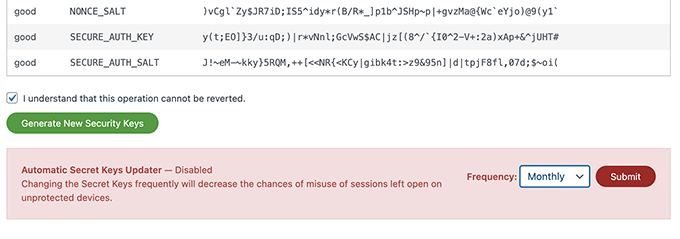
بعد ذلك ، قم بإعادة زيارة ملف Sucuri Security »صفحة الإعدادات والتبديل إلى علامة التبويب Post-Hack مرة أخرى.
ضمن قسم مفاتيح الأمان ، قم بتمكين أداة التحديث التلقائي للمفاتيح السرية عن طريق اختيار التردد (يوميًا ، أسبوعيًا ، شهريًا ، سنويًا). ثم انقر فوق الزر إرسال.
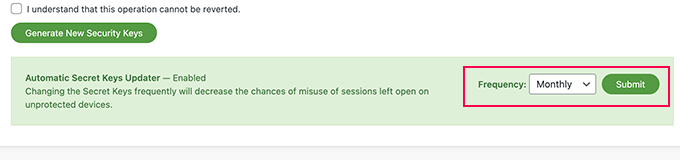
سيقوم Sucuri الآن تلقائيًا بإعادة تعيين مفاتيح أمان WordPress الخاصة بك بناءً على التردد الذي اخترته.
2. قم بتحديث مفاتيح أمان WordPress باستخدام Salt Shaker
هذه الطريقة مخصصة للمستخدمين الذين لا يستخدمون Sucuri ويحتاجون إلى أتمتة تجديد مفتاح الأمان.
أولا ، تحتاج إلى تثبيت وتفعيل البرنامج المساعد Salt Shaker. لمزيد من التفاصيل ، راجع دليلنا خطوة بخطوة حول كيفية تثبيت مكون WordPress الإضافي.
عند التفعيل ، يجب عليك زيارة Tools »صفحة Salt Shaker لتهيئة إعدادات البرنامج المساعد.
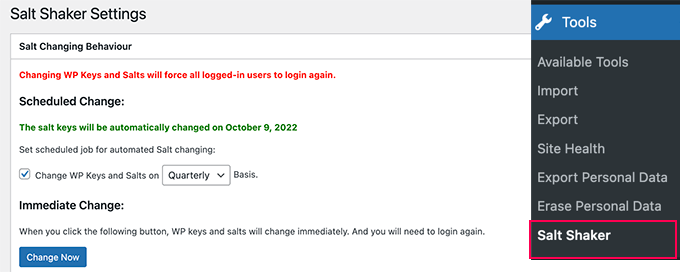
من هنا ، يمكنك تعيين جدول زمني لإنشاء مفاتيح الأمان تلقائيًا. يمكنك أيضًا النقر فوق الزر "تغيير الآن" لإعادة إنشاء مفاتيح الأمان على الفور.
نأمل أن تساعدك هذه المقالة في فهم مفاتيح أمان WordPress وكيفية استخدامها. قد ترغب أيضًا في الاطلاع على دليلنا حول كيفية إصلاح أخطاء WordPress الشائعة ، أو الاطلاع على اختيار الخبراء الخاص بنا للمكونات الإضافية لـ WordPress لموقعك على الويب.
إذا أعجبك هذا المقال ، فيرجى الاشتراك في قناتنا على YouTube لدروس فيديو WordPress. يمكنك أيضًا أن تجدنا على Twitter و Facebook.
